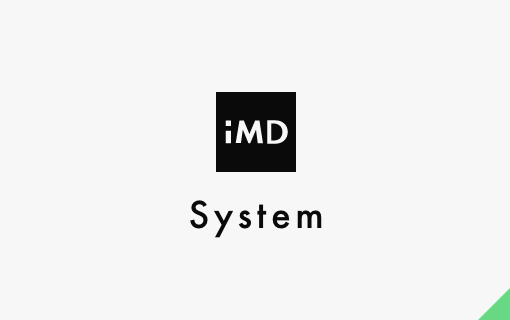インソースマーケティングデザイン
2012.02.01 システム
ツイッター認証の導入方法(その3)
しばらく間が開いてしまいましたが、前回に引き続き、Twitter認証の方法について 説明していきます。
前回の記事で、OAuth認証を行う準備が整いましたので、 今回は手順の「▼1」と「▼2」について説明していきます。
【ツイッター連動の流れ】
▼0.アプリケーションでOAuth利用登録をしておく
・コンシューマキー、コンシューマーシークレット取得
▼1.処理毎にリクエストトークンの発行
・コンシューマキー、コンシューマーシークレットを元にリクエストトークンを取得
▼2.ログインURLの取得リダイレクト
・リクエストトークンを元にログインURLを取得し、リダイレクト
▼3.ツイッター側のログイン画面でログインした際に、リクエストトークンが付与されてリダイレクトされる
▼4.アクセストークン取得
・リクエストトークンを元にアクセストークン、アクセスシークレット取得
▼5.認証:ツィート
・アクセストークン、アクセスシークレットを元にOAuth認証しツイート
まずTwitterOAuth関数に、Twitterアプリケーション申請で取得した 「Consumer keyの値」と「Consumer secretの値」を渡すと リクエストトークンが取得できるので、セッションに保存して下さい。
その後、TwitterOAuthオブジェクトにリクエストトークンを渡して ツイッターの認証画面のURLを取得し、その画面へリダイレクトします。
ソースで書くと以下のような感じです。
これでツイッターの認証画面の表示まで完了しました。 次回のブログで「▼3」以降の書き方を紹介したいと思います。